Nero Video es una aplicación de edición de video solo para PC de bajo costo. Su objetivo está claramente establecido para hacer que todo el proceso sea lo más fácil y sin esfuerzo posible para el editor novato, así que echemos un vistazo a lo que ofrece y si tiene éxito en ese objetivo.
- Puede descargar Nero Video aquí
Importando medios
Estuvimos muy satisfechos con las opciones de captura de Nero. La grabación desde la cámara web de su computadora incluso viene con una opción de formato de archivo. También puede capturar imágenes de cualquier cámara compatible con AVCHD o un archivo AVCHD almacenado en su disco duro. Otras opciones incluyen una multitud de archivos, siempre y cuando estén almacenados en su PC (videos, fotos, audio e incluso archivos de PowerPoint).
Sus medios se almacenan por tipo de videos, imágenes y audio, todos separados en sus propias pestañas separadas en la sección Mis medios.
Desde allí, puede hacer una vista previa de cualquier clip haciendo doble clic en él: se abre una nueva ventana desde la que también puede establecer puntos de entrada y salida para centrarse en la sección que le interesa. Para agregar un clip a su proyecto, simplemente arrástrelo desde Mis medios a la línea de tiempo.
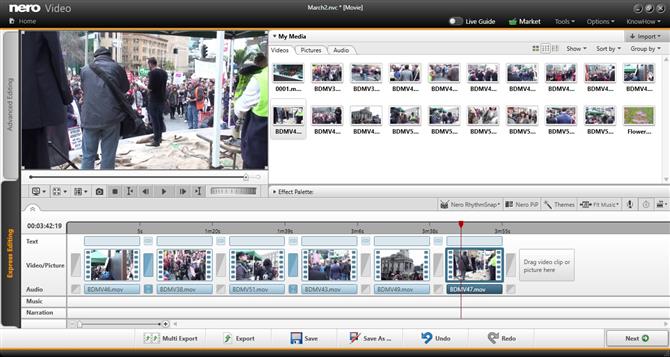
¿Nuevo en edición de video? Entonces la interfaz expresa puede ser una introducción perfecta.
Edición
Nero Video le ofrece dos opciones de edición diferentes: «Edición rápida» y «Edición avanzada».
Express es realmente la edición simplificada tanto como sea posible. Solo tiene una pista, todos los clips están representados por una miniatura en un solo cuadrado, con secciones obvias para agregar transiciones. Puede recortar un clip, reordenar sus imágenes e incluso eliminar algunas partes que no necesita, y eso es todo, en lo que respecta a la edición.
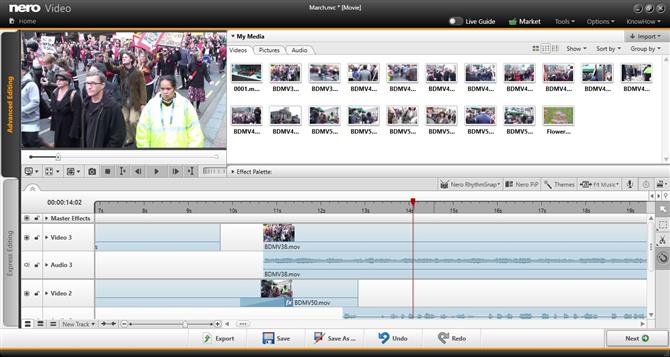
La edición avanzada ofrece más herramientas, pero esas opciones son un poco limitadas.
Avanzado es más cómo se ve la edición de video tradicional. Cada clip está representado por un rectángulo cuya longitud depende de la duración del clip. Puede trabajar en varias pistas, por lo que los clips se pueden superponer entre sí. Recortar clips es tan simple como arrastrar sus bordes hacia adentro. Tiene algunas herramientas a la derecha para seleccionar varios clips, dividir un clip y la herramienta de imán le permite ajustar sus clips para editar puntos, lo que facilita colocar el material de archivo en el lugar correcto al moverlo alrededor de la línea de tiempo o agregar nuevos de My Media.
Ambas opciones de edición tienen pistas dedicadas donde puedes agregar música o una narración a tu proyecto, pero cualquiera sea la interfaz que elijas, tus opciones se sienten bastante limitadas. El hecho de que toda la apariencia del software nos recuerde a los primeros editores de video de consumo de finales de los 90 no ayuda a tener la sensación de que lo que se ofrece no ha aprovechado las mejoras más modernas en el campo.
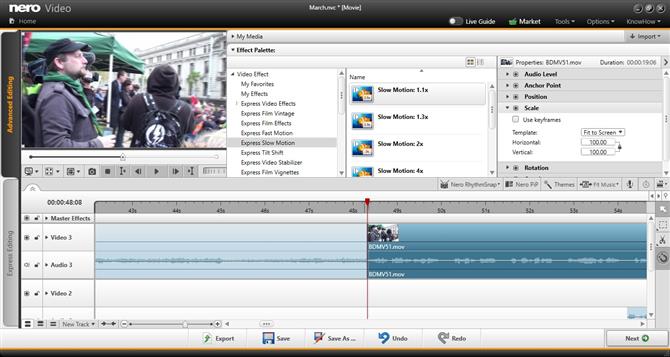
Efectos y transiciones.
Esto es enfatizado aún más por la paleta de efectos. Aquí es donde se almacenan todos sus efectos, ya sean efectos de video, efectos de audio, texto, transiciones, imágenes prediseñadas o fondo. Todo está incluido en este menú. Estos efectos no tienen vista previa, solo un título que actúa como una descripción y una miniatura que realmente no muestra nada. La única forma de ver exactamente lo que uno hace es agregarlo a uno de sus clips. En el lado positivo hay un buen número de transiciones de aspecto interesante.
Como era de esperar, puede modificar las propiedades de sus clips, como cambiar su escala, rotación y posición. Incluso puede animar esos valores a lo largo del tiempo con el uso de fotogramas clave.
De mayor interés son los botones de la parte superior derecha de la línea de tiempo. Estos ofrecen formas inteligentes de hacer que tu edición sea más interesante.
La primera analiza cualquier música que hayas agregado a tu proyecto y determina sus ritmos. Incluso existe la opción de crear más o menos de esos marcadores de tiempo. Luego, puede usar esta sección para volver a ajustar su material de archivo para que coincida con esos marcadores. Si no tiene música a la mano, Nero Video viene con una selección útil.
Aún mejor, el software volverá a muestrear automáticamente la canción para que se ajuste exactamente a su proyecto. Como suele ocurrir mientras trabaja, puede alargar o acortar su proyecto incluso después de haber agregado su partitura musical. Sin embargo, si desea volver a programar su canción para que coincida con la nueva duración de su proyecto, simplemente haga clic en «Ajustar música» y Nero Video se encargará de hacerlo por usted.
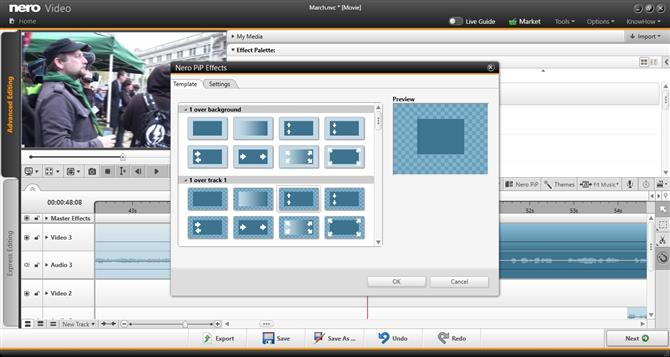
Los efectos Picture of Picture de Nero Video son muy agradables y fáciles de usar.
‘Nero PiP’ es una forma inteligente de crear una imagen animada en efecto de imagen sin que tengas que hacer prácticamente nada; simplemente elige el efecto que más te guste de una lista. Esta vez, obtendrás una vista previa animada de lo que hará tu plantilla elegida antes de agregarla a tu proyecto. Una vez que haya hecho clic en Aceptar, esa plantilla se agregará a la línea de tiempo donde se encuentre la cabeza lectora, y los clips a su derecha se sobrescribirán de forma predeterminada, así que asegúrese de colocarla en la ubicación correcta. Si prefieres insertar la plantilla elegida y mover todo a la derecha a lo largo de la línea de tiempo, asegúrate de elegir «Shift» en el menú de configuración de ese efecto.
Una vez en su línea de tiempo, simplemente arrastre sus clips sobre los marcadores de posición y listo. Difícilmente podría ser más simple.
«Temas» agrega una introducción y una salida a su proyecto en función de un estilo elegido. Las transiciones también se insertarán, incluida una puntuación específica basada en el tema elegido. Lamentablemente, a diferencia de ‘Nero PiP’, no hay una vista previa que le permita ver lo que está seleccionando y, nuevamente, al igual que con la Paleta de efectos, las pequeñas miniaturas no son mucho para seguir.
Pero los pocos que probamos hicieron interesantes adiciones a nuestros proyectos.
Exportador
A pesar de que esta es la versión 2019 de esta aplicación, la función Exportar muestra claramente su antigüedad. Puede guardar el archivo en su computadora en una variedad de formatos, como AVCHD, MPEG4, pero también WMV y Flash Video, que se siente bastante anticuado. Solo puede exportar el audio, guardar el video en su cámara o guardarlo y agregarlo como un archivo adjunto a un correo electrónico. ¿Qué tan 1990?
No pudimos encontrar ninguna opción para preparar su trabajo para las redes sociales. Claro que la primera opción sería buena para esto, pero poder cargar tu video automáticamente en Youtube, Facebook o Vimeo, por ejemplo, debería ser un requisito básico en estos días.
Veredicto final
Tal como está, Nero Video cubre lo básico, y eso es todo. Tiene algunas buenas ideas, pero se sienten obstaculizadas por una aplicación que no parece haber evolucionado mucho a lo largo de los años.
- También hemos destacado el mejor software de edición de video
